क्या आप अक्सर खुद को निराश पाते हैंआपके द्वारा अभी-अभी कॉपी और पेस्ट की गई सामग्री आपकी पसंद के अनुरूप नहीं है? Office 2010 में नए लाइव पूर्वावलोकन के साथ, आप पूर्वावलोकन कर सकते हैं कि प्रतिलिपि बनाई गई सामग्री कैसे दिखेगी जब यह कार्यालय अनुप्रयोगों के बीच भी चिपकाया जाता है।
हर परिस्थिति में हर पेस्ट का पूर्वावलोकन विकल्प उपलब्ध नहीं होगा। उपलब्ध विकल्प उपयोग किए जा रहे अनुप्रयोगों और किस सामग्री की प्रतिलिपि बनाने पर आधारित होंगे।
अपनी सामग्री को सामान्य पर राइट-क्लिक करके कॉपी करें और कॉपी करें, Crtl + C दबाकर या होम टैब से कॉपी का चयन करें।

इसके बाद, सामग्री को पेस्ट करने के लिए अपना स्थान चुनें। अब आप होम टैब से पेस्ट ड्रॉपडाउन सूची का चयन करके पेस्ट पूर्वावलोकन बटन का उपयोग कर सकते हैं ...

… या राइट-क्लिक करके। जैसे ही आप अपने कर्सर को प्रत्येक Paste Options बटन पर रखते हैं, आपको उस विकल्प का उपयोग करते हुए पेस्ट करने पर इसका पूर्वावलोकन दिखाई देगा। जब आपको अपनी पसंद का पेस्ट विकल्प मिल जाए तो संबंधित बटन पर क्लिक करें।
"पेस्ट" सभी सामग्री और स्वरूपण को चिपकाएगा जैसा कि आप नीचे देख सकते हैं।
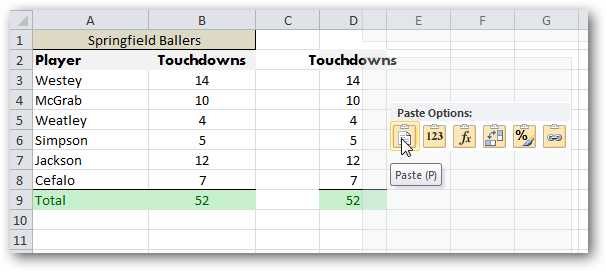
मान केवल चिपकाएँ, कोई स्वरूपण नहीं होगा।

स्वरूपण केवल स्वरूपण, कोई मान पेस्ट नहीं करेगा।

किसी भी अतिरिक्त पेस्ट विकल्पों को प्रकट करने के लिए पेस्ट स्पेशल पर होवर करें।

अन्य कार्यालय अनुप्रयोगों में प्रक्रिया समान है। जैसा कि आप नीचे दिए गए वर्ड डॉक्यूमेंट में देख सकते हैं, कीप टेक्स्ट केवल टेक्स्ट को पेस्ट करेगा, लेकिन मूल टेक्स्ट से नारंगी रंग का प्रारूप नहीं।

आपके द्वारा चिपकाया जाने के बाद भी, अभी भी समय हैअपने विचारों को बदलो। सामग्री पेस्ट करने के बाद आपको अपनी सामग्री के पास एक पेस्ट विकल्प बटन दिखाई देगा। यदि आप नहीं करते हैं, तो आप इसे Ctrl कुंजी दबाकर खींच सकते हैं।
नोट: यह पेस्ट करने के लिए Ctrl + V का उपयोग करने के बाद भी उपलब्ध है।

ड्रॉपडाउन को सक्षम करने के लिए क्लिक करें और उपलब्ध विकल्पों में से एक का चयन करें।

कई के बीच लाइव पेस्ट पूर्वावलोकन का उपयोग करनाआवेदन बस के रूप में आसान है। यदि हम अपने वर्ड डॉक्यूमेंट से PowerPoint में सामग्री को प्रीव्यू सोर्स फॉर्मेटिंग विकल्प का उपयोग करके पूर्वावलोकन करते हैं, तो हम देखेंगे कि परिणाम भयानक लग रहा है।

उपयोग गंतव्य थीम का चयन करना पाठ को PowerPoint दस्तावेज़ के विषय में विलय कर देगा और हमारी स्लाइड पर बहुत बेहतर लगेगा।

लाइव पेस्ट पूर्वावलोकन कार्यालय 2010 के लिए एक अच्छा अतिरिक्त है और सामग्री को चिपकाने के अप्रत्याशित परिणामों को कम करने के लिए समय बचाने के लिए सुनिश्चित है।
अधिक कार्यालय 2010 सुझावों के लिए खोज रहे हैं? Office 2010 रिबन पर एक अनुकूलित टैब बनाने के लिए, और Office 2010 में सुव्यवस्थित मुद्रण सुविधाओं का उपयोग कैसे करें जैसे हमारे अन्य Office 2010 के कुछ पोस्ट देखें।








